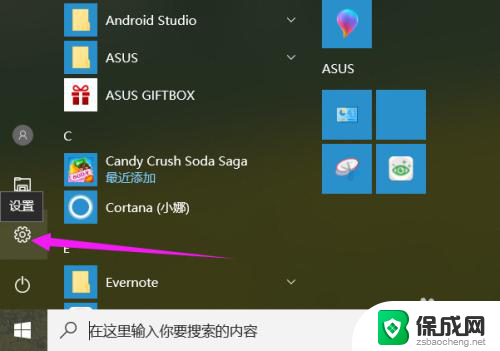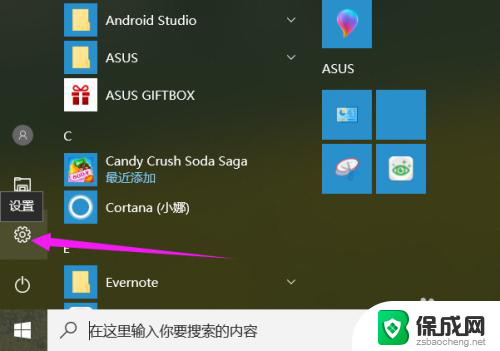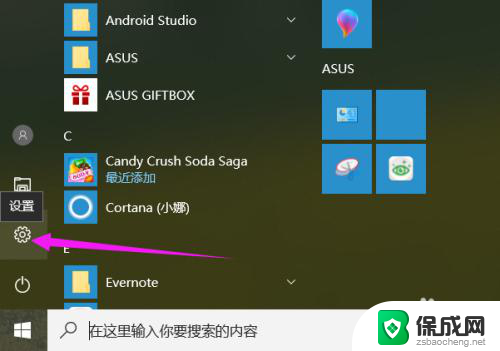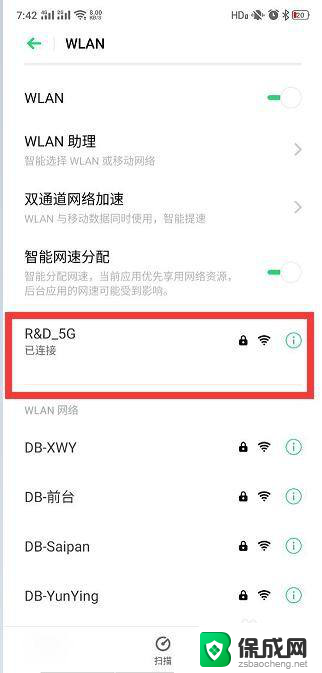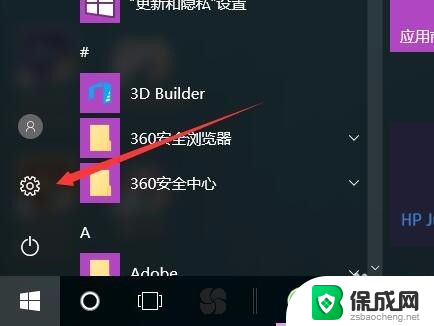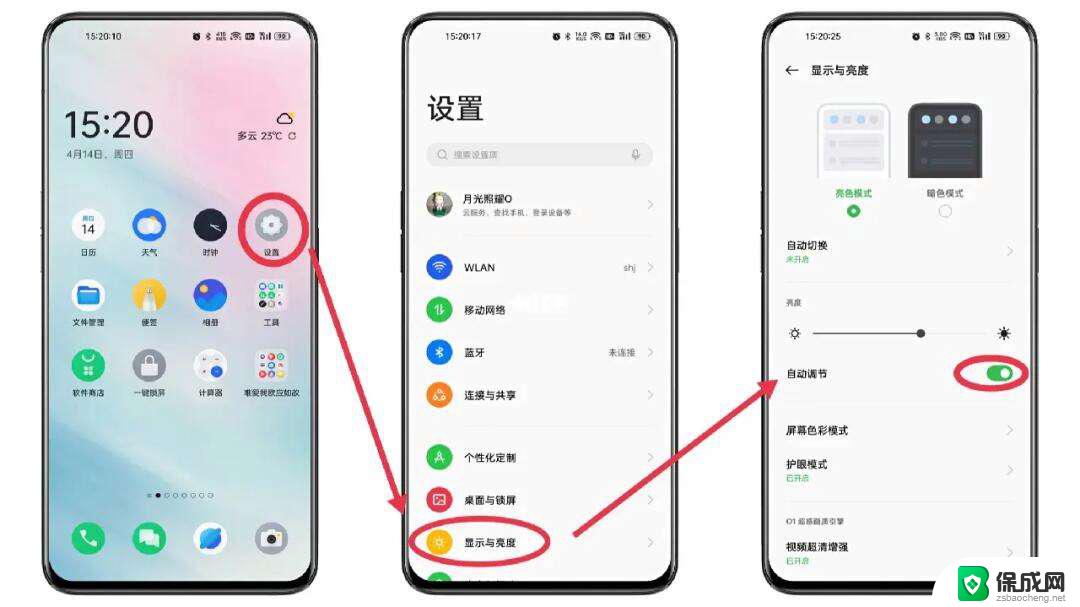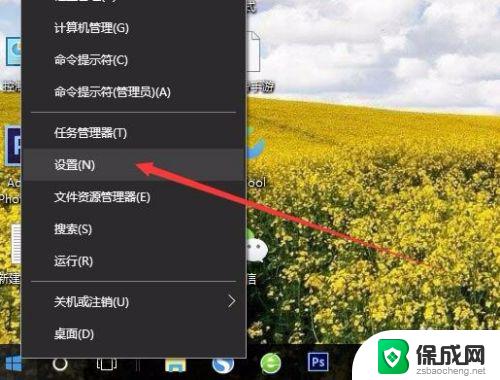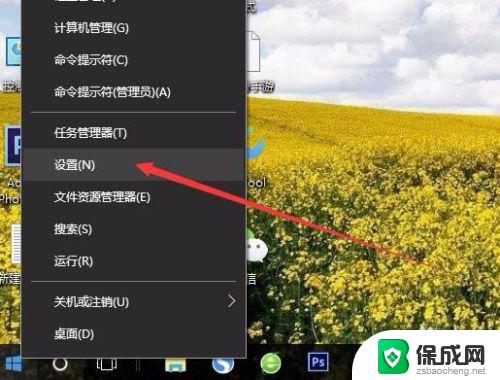oppo手机如何投屏电脑 OPPO手机投屏到电脑显示方法
随着科技的不断发展,手机已经成为人们日常生活中不可或缺的工具,而OPPO手机作为一款备受欢迎的智能手机品牌,其功能也越来越强大,其中投屏功能是一项备受关注的功能之一,通过投屏可以将手机屏幕内容展示到电脑上,为用户带来更加便利的使用体验。OPPO手机如何投屏到电脑呢?接下来我们将介绍OPPO手机投屏到电脑的显示方法,让您轻松掌握这一技巧,享受更加丰富多彩的数字生活。
方法如下:
1.这里用到的就是win10自带的投影功能,先打开电脑上的投影设置界面
2.打开电脑,点击左下角 win图标,弹出列表点击 设置图标
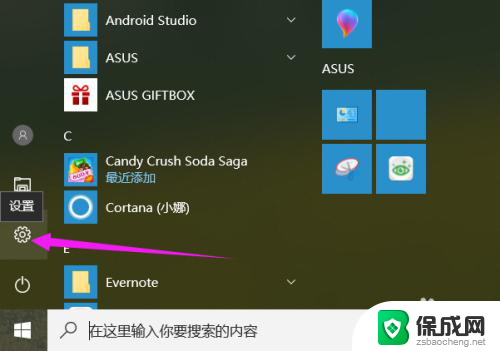
3.进入设置界面,点击 系统 项,如图所示
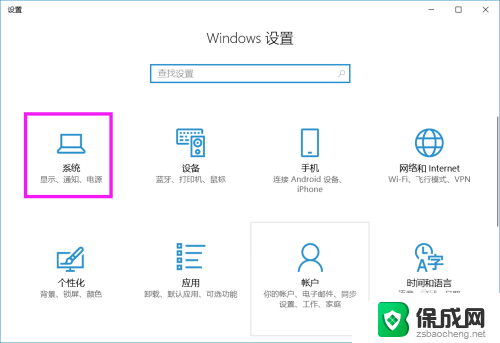
4.在左侧列表中点击 投影到这台电脑 项
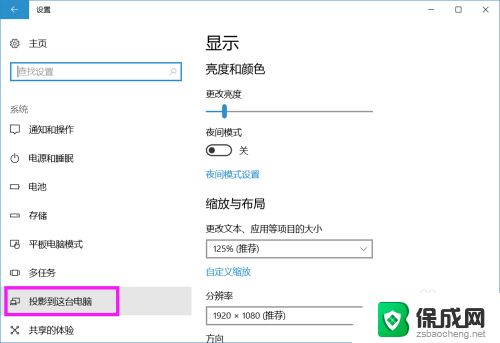
5.将右侧所示图框中的 两项分别设置成如图所示的情况
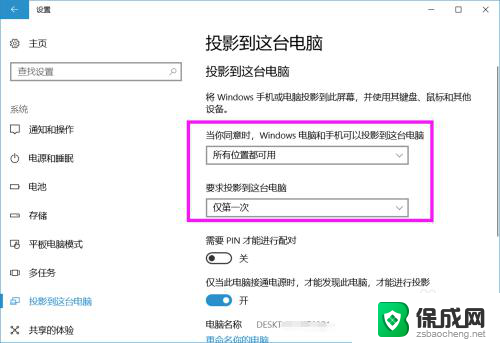
6.电脑设置好之后,设置手机。打开手机,进入 设置 界面,选择 其他无线设置
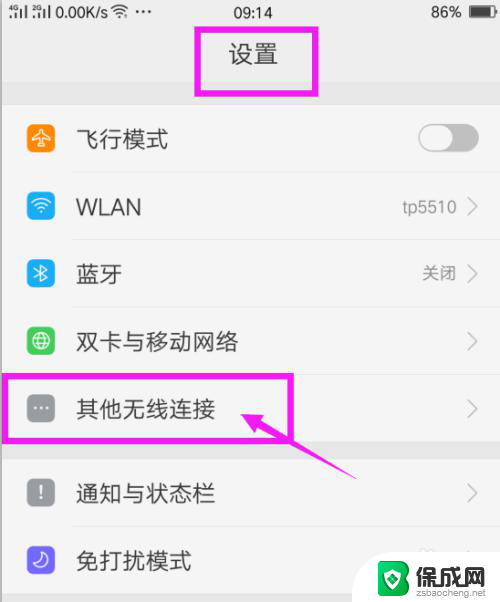
7.再选择列表中的 无线显示
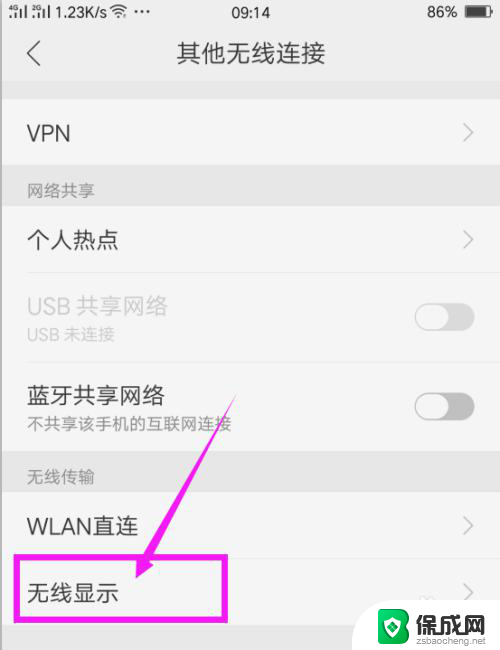
8.打开无线显示开关,在下面系统就会自动寻找可用设置。出现可用设备之后,点击这个设备名称
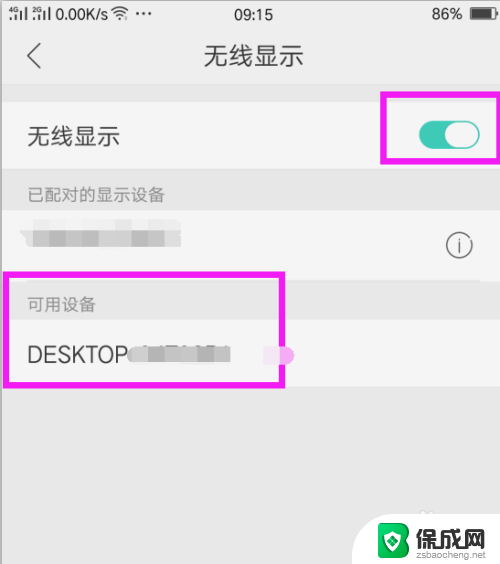
9.在电脑上就会出现通知,询问是否同意投影请求,点击 是
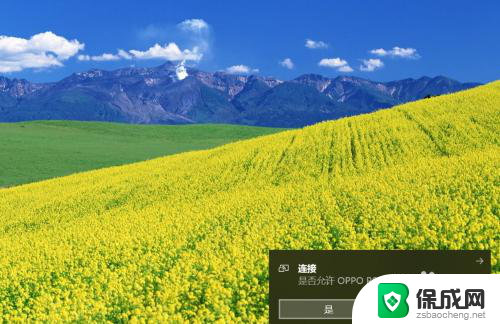
10.系统开始连接,等待连接成功

11.电脑上就会显示出手机上的画面,可以看出连接成功了。
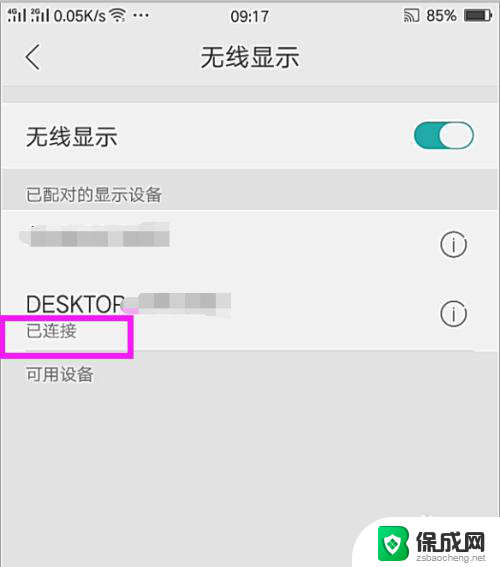
以上就是oppo手机如何投屏电脑的全部内容,有需要的用户可以根据小编的步骤进行操作,希望能对大家有所帮助。